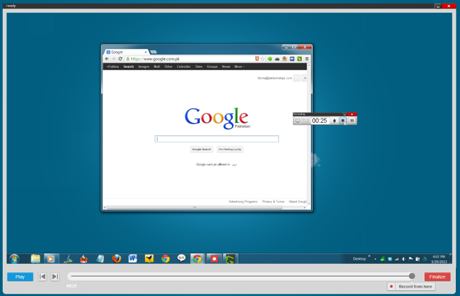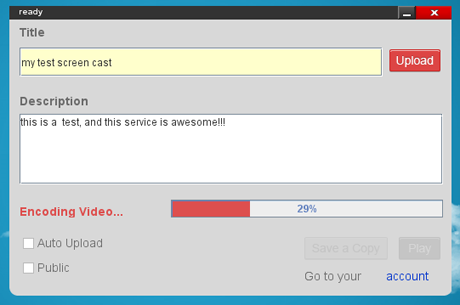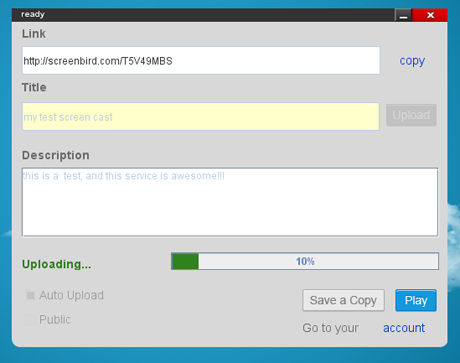Cuando hablamos de capturar la pantalla para hacer tutoriales o videos rapidamente pensamos en aplicaciones de escritorio como camstudio, Hypercam, etc. Pero ahora las nuevas aplicaciones que se ejecutan directamente desde el navegador, todo se vuelve mas sencillo, una de estas herramientas para grabar tu escritorio es Screenbird.
Screenbird se ejecuta directamente desde tu navegador y te permite grabar todo, no esta solo restringido a grabar dentro de tu navegador. Los vídeos grabados se pueden guardar localmente o subirlos para compartir. La versión gratuita del servicio solo te permite subir hasta 150 min de vídeos a la nube.
Para poder ejecutar Screenbird es necesario tener el plugin de Java instalado y actualizado. Los controles pueden tomar un poco de tiempo en cargar al principio. Una vez cargado, una barra de controles aparecerá en el escritorio. La barra puede ser minimizada o cerrada. Por defecto esta configurada para grabar la pantalla, pero lo puedes limitar a grabar en una sola área seleccionada. Screenbird grabará audio de tu micrófono una vez que empieces la grabación. Un temporizador permite saber cuánto tiempo has estado grabando, y puedes parar o hacer una pausa en cualquier momento. Una vez que se detenga la grabación, Screenbird cargará tu screencast y le permite una vista previa.
La vista previa se abrirá en una ventana separada. Haz clic en \’Play\’ en la parte inferior izquierda para empezar a verlo. A la derecha, te darás cuenta del botón \’Finalizar\’. No hagas clic en ella a menos que estés contento con lo que ves. Para rehacer una parte del vídeo, mueva la barra de búsqueda en el punto que desee volver a grabar, y haz clic en el boton «Grabar de aquí \’ que sigue al punto de buscar. Screenbird entrará en el modo de grabación de nuevo, haz clic en el botón de \’grabación\’ para reanudar la grabación.
Cuando estés satisfecho con tu grabación, haz clic en «Finalizar». Screenbird primera codificar la grabación, y le ofrecen a introducir un título y una descripción para ello mientras esperas.
Una vez que el vídeo ha sido codificado, haz clic en «Subir» para comenzar a subirlo a la nube de Screenbird. Mientras tanto, puedes compartir el enlace del vídeo con otras personas mientras que se carga. El vídeo estará disponible tan pronto como haya terminado de cargar. Si lo que deseas es guardar una copia local del vídeo y no quieres subirlo en línea, haga clic en el botón «Guardar una copia». El vídeo se guarda localmente en formato MP4. Vídeos que se cargan en línea se puede configurar como público o privado.
Screenbird tiene una buena calidad de vídeo, la velocidad de cuadros quizá no sea tan alto como gustaria, pero para ser una aplicación gratuita esta bien. Una cuenta premium con Screenbird te permitirá subir un total de 500mins de vídeos, y también publicarlos en YouTube. Los vídeos grabados se pueden reproducir en dispositivos móviles también.
Descarga | ScreenBird [vía]